在windows系统安装时配置多语言环境,核心在于初始阶段的选择和后续灵活的调整。1. 安装阶段:用户可在安装程序中选择主显示语言;2. 高级用户可通过dism工具集成多个语言包到安装映像,并通过unattend.xml文件自动化配置;3. 安装后可通过“设置”添加语言包并切换显示语言、输入法及区域格式;4. 多语言环境还包括输入法、区域格式、语音、位置及管理语言设置等组成部分,共同构成完整的语言生态体系。

在Windows系统安装时配置多语言环境,核心在于初始阶段的选择和后续灵活的调整。简单来说,你可以在安装过程中选择一个主显示语言,并在系统安装完成后,通过设置轻松添加和切换其他语言包,这包括显示语言、输入法乃至区域格式,整个过程并不复杂,且非常灵活。

安装Windows系统时,多语言环境的配置主要分为安装时和安装后两个阶段。
安装阶段:

安装后配置与切换:
Win + 空格 或者 Alt + Shift(在某些配置下可能是 Ctrl + Shift)来快速切换不同的输入法。其实对于大多数个人用户来说,在安装时预设多种语言并不常见,因为Windows安装程序默认只让你选一个主语言。但如果你是IT管理员,或者有大量机器需要部署,并且希望开箱即用就能支持多种语言,那么预设就显得很有价值了。
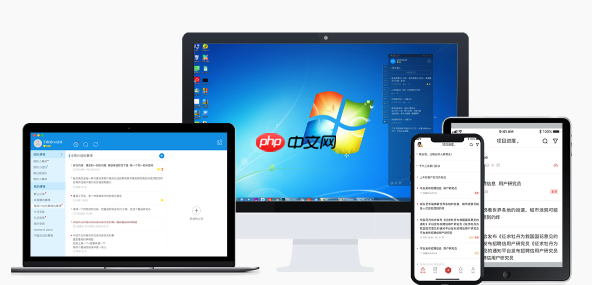
最直接且专业的方法是利用微软的部署工具,特别是DISM(Deployment Image Servicing and Management)和Windows ADK(Assessment and Deployment Kit)。这听起来可能有点技术性,但核心思想就是:在Windows系统还没有安装到硬盘上之前,就把你想要的语言包“塞”进它的安装映像里。
具体操作流程大致是这样:
.cab或.lp.cab为后缀。这些文件可以从微软的VLSC(批量许可服务中心)下载,或者从Windows安装介质的特定目录中提取。install.wim文件(这是Windows的核心映像)挂载到一个临时目录。
Dism /Mount-Wim /WimFile:C:\Path\To\install.wim /index:1 /MountDir:C:\Mount
Dism /Image:C:\Mount /Add-Package /PackagePath:C:\Path\To\LanguagePack.cab
你可以重复这个步骤添加多个语言包。unattend.xml的应答文件。在这个文件中,你可以指定在OOBE(开箱即用体验)阶段自动设置哪些语言为默认显示语言、输入法等。这个文件通常会和安装介质放在一起,或者通过部署工具注入。Dism /Unmount-Wim /MountDir:C:\Mount /commit
完成这些步骤后,你就可以用这个修改过的install.wim文件来创建新的Windows安装介质(比如USB启动盘)。这样安装出来的系统,就自带了你预设的多种语言,用户在首次启动或后续使用时,可以直接切换,无需再联网下载,大大简化了部署和配置流程,尤其适用于没有稳定网络环境或需要标准化部署的场景。这确实比安装后一个一个点要省事得多,但门槛也相对高一些。
这确实是一个常见的问题,有时候你明明把Windows的显示语言改成了英文,结果打开某个软件,它还是顽固地显示着中文,或者反之。这背后的原因其实不复杂,主要涉及到操作系统语言和应用程序自身语言管理机制的差异。
遇到这种情况怎么办?
总的来说,Windows系统语言的切换影响的是操作系统本身的界面元素(如文件管理器、设置菜单、系统提示等)以及遵循系统语言规范的应用程序。而那些有自己一套语言管理逻辑的软件,就需要你单独去配置了。
当我们谈论Windows的多语言环境配置时,很多人可能只想到“显示语言”,也就是操作系统界面的语言。但实际上,一个完整的、真正实用的多语言环境远不止于此,它还包括几个同样重要甚至更关键的组成部分,它们共同协作,才能让用户在不同语言和文化背景下流畅地使用电脑。
输入法(Input Method Editor, IME): 这是最常用且最关键的非显示语言组件之一。显示语言决定了你看到什么,而输入法决定了你能如何输入。比如,如果你想输入中文,你需要安装中文输入法(如微软拼音、五笔);想输入日文,你需要日文IME。即使你的系统显示语言是英文,你也可以安装并使用中文输入法来输入中文。输入法的配置包括:
Win + 空格,Alt + Shift)在不同输入法之间快速切换。区域格式(Regional Format): 这个设置决定了日期、时间、货币、数字和度量单位的显示方式。它与显示语言是独立的。例如,你可以将Windows显示语言设置为英文,但将区域格式设置为“中国”,这样日期会显示为“YYYY/MM/DD”,货币符号是“¥”,而不是美元的“$”。这对于数据处理、财务报表、以及与不同国家的人进行交流时,确保信息显示的一致性和正确性至关重要。
语音(Speech): 这主要包括两个方面:
位置(Location): 虽然不直接是语言,但它与多语言环境紧密相关。你的地理位置设置会影响:
管理语言设置(Administrative Language Settings): 在某些情况下,特别是对于非Unicode程序或需要兼容旧版软件的场景,Windows提供了“非Unicode程序的语言”设置。这决定了系统在处理不完全支持Unicode的程序时,使用哪种编码来显示文本。如果设置不当,可能会出现乱码。
这些组件共同构成了Windows系统中的一个完整的“多语言生态系统”。仅仅更改显示语言,可能无法满足所有跨语言使用的需求。例如,一个在美国工作的中国人,他可能希望系统显示为英文(方便与同事交流),但使用中文输入法(方便与家人朋友沟通),并且日期和货币格式符合美国的习惯。这就是一个典型的、需要综合配置多语言环境的场景。
以上就是安装Windows系统时如何配置多语言环境,实现多语言切换的详细内容,更多请关注php中文网其它相关文章!

每个人都需要一台速度更快、更稳定的 PC。随着时间的推移,垃圾文件、旧注册表数据和不必要的后台进程会占用资源并降低性能。幸运的是,许多工具可以让 Windows 保持平稳运行。




Copyright 2014-2025 https://www.php.cn/ All Rights Reserved | php.cn | 湘ICP备2023035733号